Cách chuyển quyền trưởng nhóm trên Zalo
Trưởng nhóm trên Zalo có quyền thêm hoặc bớt thành viên trong nhóm đó. Tuy nhiên, nếu bạn không muốn làm trưởng nhóm nữa mà muốn chuyển cho người khác thì có thể tham khảo hướng dẫn chuyển trưởng nhóm Zalo dưới đây của GameVui.
Xem thêm:
Nội dung chính
Hướng dẫn chuyển trưởng nhóm Zalo trên máy tính, PC
Bước 1: Đầu tiên, bạn hãy vào khung chat của nhóm Zalo mà bạn muốn chuyển trưởng nhóm. Tại giao diện chính, hãy nhấn vào Thông tin hội thoại ở góc trên bên phải màn hình
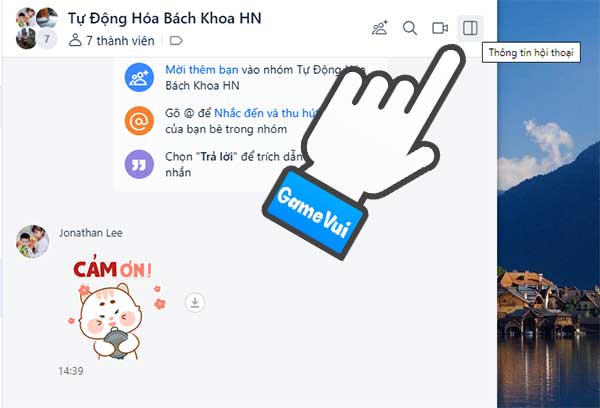
Bước 2: Trong Thông tin nhóm, hãy tìm và nhấn vào mục Quản lý nhóm, thành viên
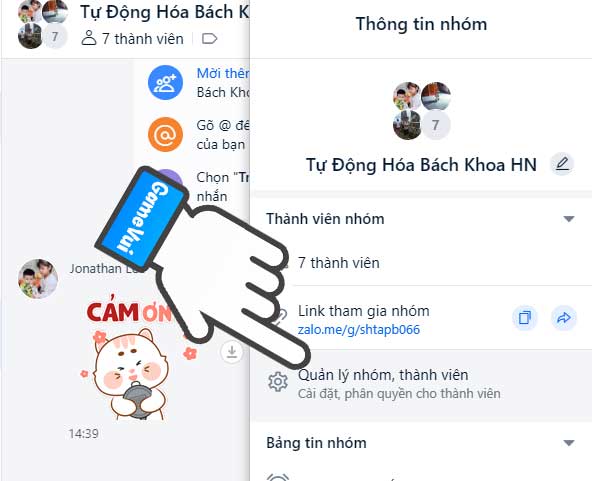
Bước 3: Tiếp theo, bạn hãy nhấn vào Trưởng & phó nhóm
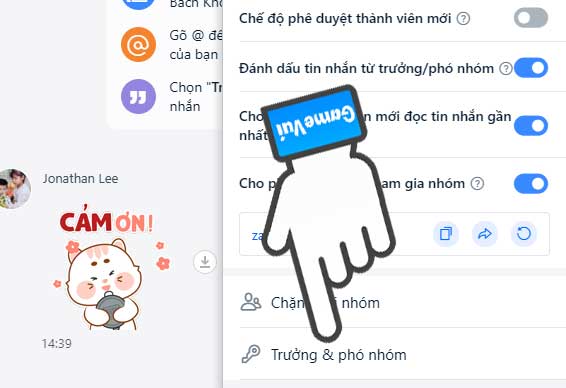
Bước 4: Bạn hãy chọn Chuyển quyền trưởng nhóm
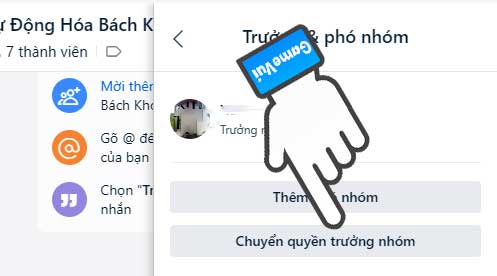
Bước 5: Bạn hãy chọn Tiếp tục
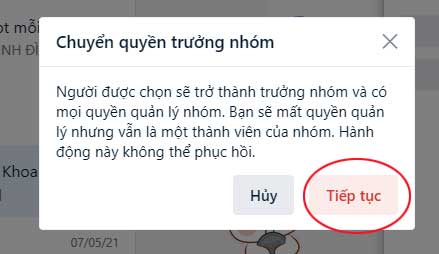
Bước 6: Bạn hãy chọn 1 thành viên trong nhóm để làm trưởng nhóm mới
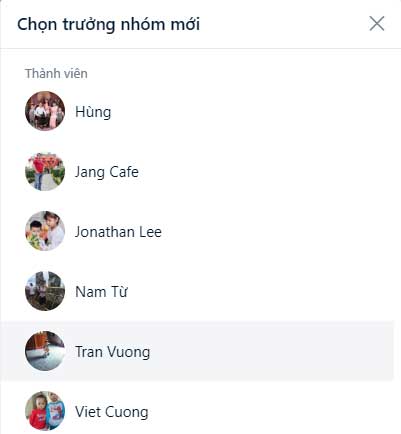
Bước 7: Cuối cùng, bạn xác nhận trưởng nhóm mới là xong
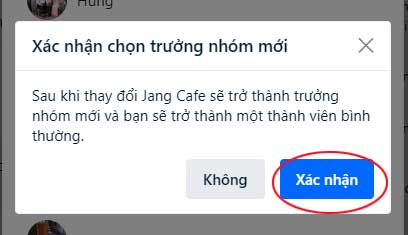
Hướng dẫn chuyển trưởng nhóm Zalo trên điện thoại
Bước 1: Bạn hãy truy cập vào ứng dụng Zalo trên điện thoại và vào nhóm muốn chuyển trưởng nhóm. Tại giao diện chính, hãy chạm vào 3 dấu gạch ở góc trên bên phải
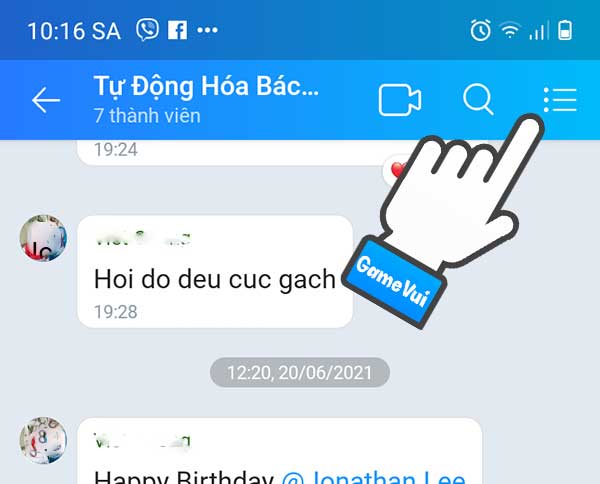
Bước 2: Tiếp theo, bạn hãy chọn Chuyển quyền trưởng nhóm
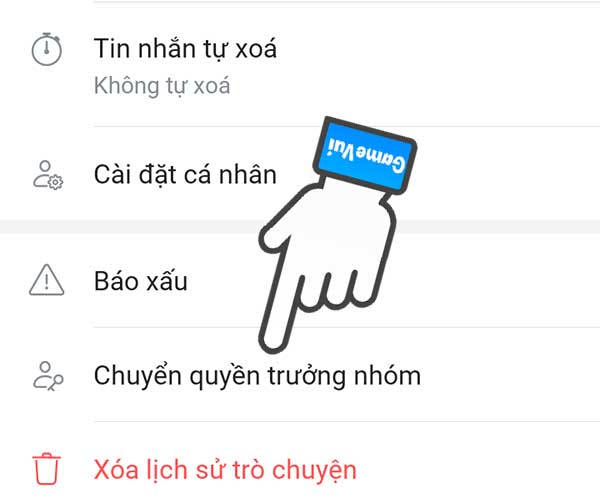
Bước 3: Bạn hãy ấn Tiếp tục
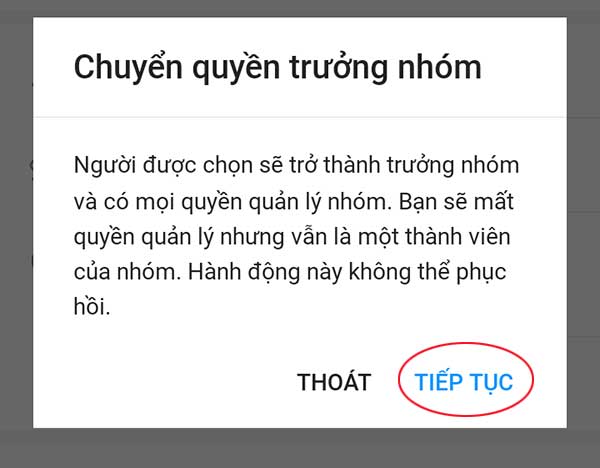
Bước 4: Bạn hãy chọn trưởng nhóm mới từ trong danh sách
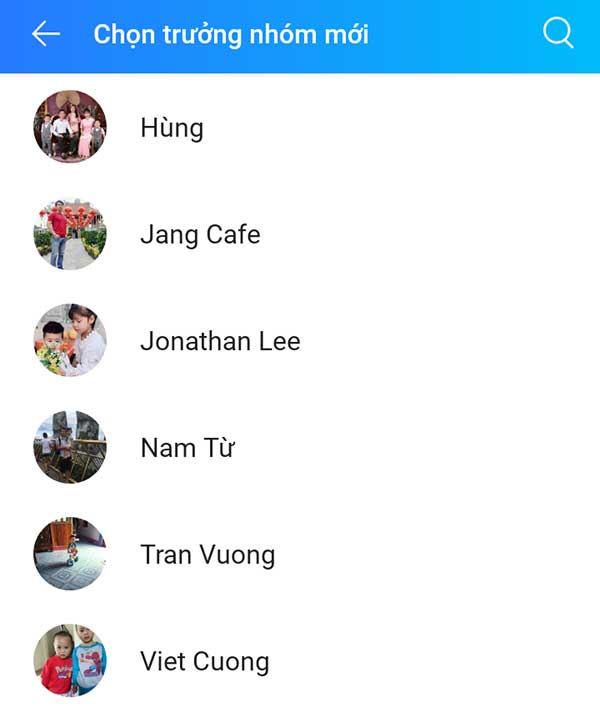
Bước 5: Bạn hãy ấn Chuyển để chuyển quyền trưởng nhóm cho người mới
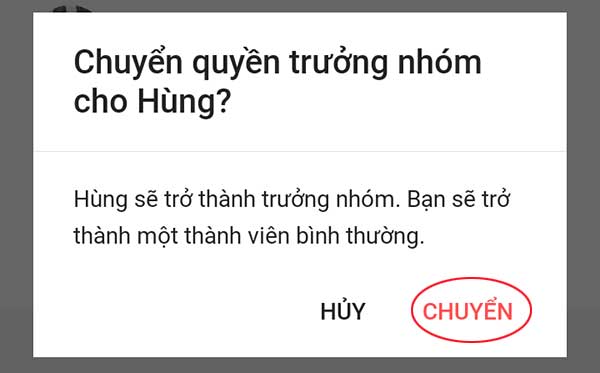
Chúc các bạn thành công!
Bài viết liên quan
Bài viết mới nhất
Mẹo vặt
-

Gợi ý đặt tên ở nhà cho bé gái cực đáng yêu và dễ nhớ
-

Làm thế nào để xem lại toàn bộ bình luận, comment của bạn trên YouTube?
-

Bộ hình nền hoàng hôn đẹp mắt cho máy tính, PC
-

Thủ thuật tắt quảng cáo Youtube trên Smart TV
-

Danh bạ số điện thoại các hãng taxi Hà Nội
-

Thủ thuật xem lại bài viết được gắn thẻ, tag trên Facebook
 TOP Game
TOP Game  Game Mobile
Game Mobile  Game PC
Game PC  Code game
Code game  Cách chơi Game
Cách chơi Game  Mẹo vặt
Mẹo vặt  Anime Manga
Anime Manga  Đấu Trường Chân Lý
Đấu Trường Chân Lý  Liên Minh Huyền Thoại
Liên Minh Huyền Thoại  Call Of Duty
Call Of Duty  Coin Master
Coin Master 
















